In seinen Glanzzeiten war der Nintendo DS eine der erfolgreichsten tragbaren Spielekonsolen überhaupt. Diese Ära ist jedoch vorbei, und Nintendo hat den Verkauf der Konsole eingestellt. Deshalb zeigen wir in diesem Beitrag, wie man mit DesmuME Nintendo DS-Spiele direkt auf einer Linux-Plattform genießen kann. Wir werden den gesamten Prozess beleuchten, angefangen bei der Installation der Software über das Laden von DS-Spielen bis hin zum Speichern und Laden, den Grafikeinstellungen und sogar der Aufnahme von Gameplay!
ACHTUNG: Am Ende dieses Artikels finden Sie ein Video-Tutorial.
Hinweis: wdzwdz befürwortet oder toleriert in keiner Weise das illegale Herunterladen oder Verteilen von ROM-Dateien für DesmuME. Wenn Sie Nintendo DS-Spiele mit DesmuME spielen möchten, verwenden Sie bitte Ihre eigenen legal erworbenen Spieledateien, die Sie auf Ihrem PC gesichert haben.
Falls Sie sich für das Spielen anderer Plattformen interessieren, gibt es Emulatoren für Sony PSP-Spiele, Atari-Spiele, Nintendo Wii- und GameCube-Spiele, Nintendo 64-Spiele, Sega-Spiele oder Playstation-Spiele.
DesmuME installieren
Ubuntu
sudo apt install desmume
Debian
sudo apt-get install desmume
Arch-Linux
sudo pacman -S desmume
Fedora
Die Installation von DesmuME unter Fedora ist nicht so unkompliziert wie bei anderen Distributionen. Hierfür müssen Sie ein Software-Repository von Drittanbietern aktivieren. Nutzen Sie das DNF-Tool, um dieses Repository einzubinden. Achten Sie darauf, X durch die Versionsnummer Ihrer Fedora-Installation zu ersetzen!
sudo dnf install https://download1.rpmfusion.org/free/fedora/rpmfusion-free-release-X.noarch.rpm -y
Nachdem RPM Fusion auf Fedora eingerichtet ist, können Sie DesmuME mit dem DNF-Paketmanager installieren.
sudo dnf install desmume -y
OpenSUSE
DesmuME ist im OpenSUSE Build Service verfügbar. Um es zu bekommen, folgen Sie diesem Link und suchen Sie nach Ihrer OpenSUSE-Version. Klicken Sie auf die „1-Click Installation“-Schaltfläche, um das Programm zu beziehen.
Hinweis: Möglicherweise müssen Sie auf „Experimentelle Pakete anzeigen“ oder „Community-Pakete anzeigen“ klicken, bevor die Schaltfläche „Installieren“ erscheint.
Andere Linux-Distributionen
Der DesmuME-Emulator ist Open-Source, und der Quellcode steht zum Kompilieren bereit. Falls Ihre Distribution kein vorkompiliertes Paket bereitstellt, ist dies der beste Weg. Den Quellcode finden Sie auf der offiziellen Webseite. Beachten Sie bitte die Anweisungen in der „Readme“-Datei.
DesmuME verwenden
Um ein Spiel mit DesmuME zu starten, öffnen Sie das Programm und klicken Sie auf „Datei“. Im Dateimenü wählen Sie die Option „Öffnen“. Daraufhin öffnet sich ein Dateiauswahl-Fenster. Navigieren Sie zu den Nintendo DS-ROM-Dateien auf Ihrem PC.
Sobald Sie eine ROM-Datei öffnen, startet die Emulation. Um die Wiedergabe zu pausieren, kehren Sie zur Hauptbenutzeroberfläche von DesmuME zurück und klicken Sie auf die Pause-Schaltfläche. Um die ROM-Wiedergabe komplett zu beenden, klicken Sie auf die Schaltfläche rechts neben der Pausetaste. Dadurch wird der Emulator geschlossen. Alternativ können Sie auch auf „Datei“ und dann auf „Beenden“ klicken.
Speichern
Das Speichern in DesmuME funktioniert über „Speicherstände“. Diese Funktion erlaubt es, das Spiel jederzeit zu speichern oder zu laden, selbst wenn das ROM dies normalerweise nicht unterstützt.
Um einen neuen Speicherstand zu erstellen, klicken Sie auf „Datei“. Suchen Sie im Dateimenü nach „Status speichern unter“ und bewegen Sie den Mauszeiger darüber. Es werden verschiedene Speicherplätze angezeigt. Wählen Sie einen Speicherplatz aus. Wiederholen Sie diesen Vorgang, wenn Sie den Speicherstand überschreiben möchten.
DesmuME ermöglicht das Speichern an mehreren Positionen. Um verschiedene Speicherstände zu erstellen, wählen Sie einfach jedes Mal einen anderen Speicherplatz.
Laden
Das Laden funktioniert ähnlich wie das Speichern. Klicken Sie auf „Datei“ und wählen Sie „Status laden von“. Wählen Sie den Speicherstand, den Sie laden möchten, aus dem Menü aus. Wiederholen Sie dies, wenn Sie einen Speicherstand erneut laden möchten.
Grafikeinstellungen
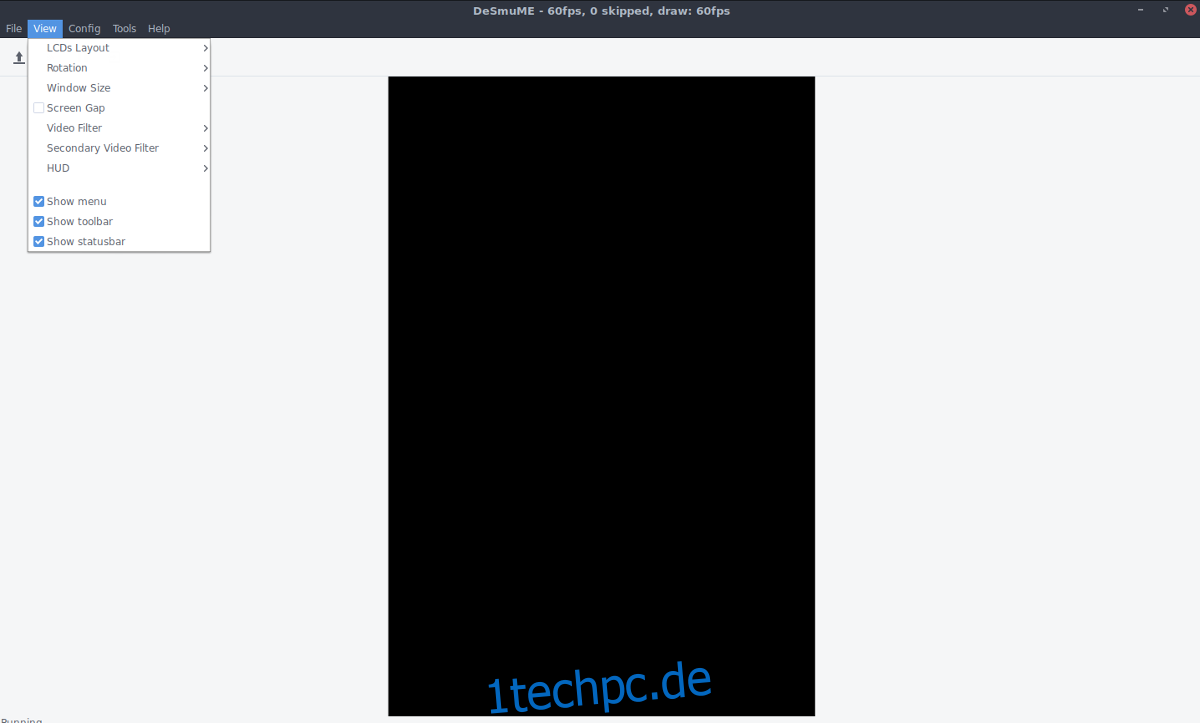
DesmuME hat kein spezielles Fenster für Grafikeinstellungen. Stattdessen müssen Benutzer, die die Auflösung oder andere Parameter ändern möchten, das Menü „Ansicht“ auswählen. Hier können Sie Einstellungen wie „Videofilter“, „LCD-Layout“ und „Auflösung“ konfigurieren. Weitere Grafikeinstellungen finden Sie im Menü „config“. Dort können Benutzer die Framerate und andere Optionen anpassen.
Controller konfigurieren
Um einen Controller zu konfigurieren, schließen Sie diesen an und wählen Sie im Menü „Config“ die Option „Edit Joystick Controls“. Klicken Sie auf die einzelnen Steuerungsoptionen und weisen Sie ihnen die entsprechenden Tasten des Controllers zu.
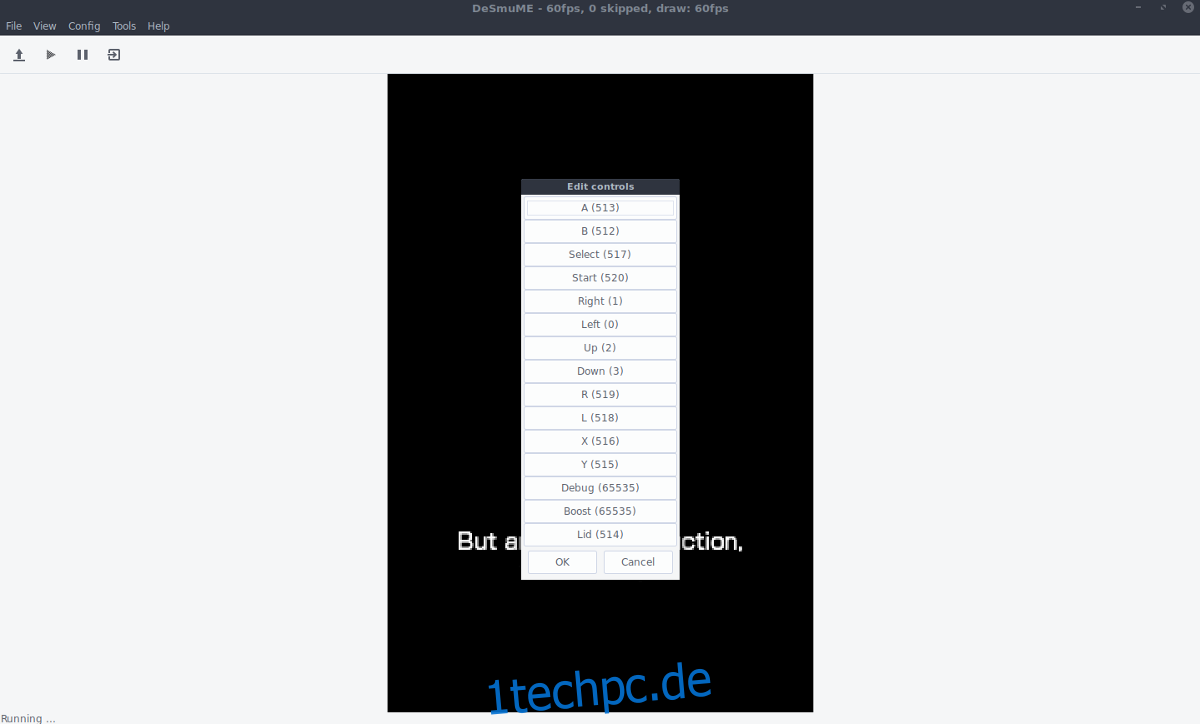
Hinweis: Um die Tastenbelegung des Controllers zu ändern, wiederholen Sie den Vorgang. Jedes Mal, wenn Sie auf eine Steuerung klicken, fordert DesmuME Sie auf, die entsprechende Taste neu zuzuweisen.
Gameplay aufzeichnen
Der DesmuME-Emulator kann Nintendo DS-Gameplay aufnehmen. Öffnen Sie ein ROM und starten Sie die Emulation. Klicken Sie auf „Datei“ und wählen Sie „Film aufnehmen auf“. Wählen Sie einen Speicherort für die Aufnahme im Dateiauswahldialog aus. Wenn Sie die Aufnahme beenden möchten, klicken Sie auf „Datei“ und dann auf „Film stoppen“.
Hinweis: DesmuME speichert Aufnahmen im DSM-Format.
DesmuME kann aufgezeichnete Filme abspielen. Um eine DSM-Aufnahme abzuspielen, klicken Sie auf „Datei“ und wählen Sie „Film abspielen von“, um die Wiedergabe zu starten.